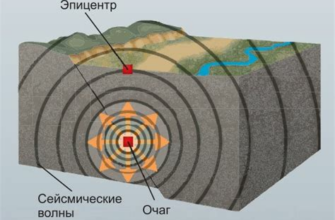Один из наиболее распространенных проблем, с которыми пользователи сталкиваются при использовании браузера Опера, - это отсутствие звука. Это может быть очень раздражающе, особенно когда нужно посмотреть видео или прослушать музыку. Но не беспокойтесь, восстановить звук в Опере довольно просто. В этой статье мы расскажем вам о пяти простых шагах, которые помогут вам вернуть звук в вашем браузере Опера.
Шаг 1: Проверьте громкость на вашем компьютере. Звук может быть отключен на уровне операционной системы, поэтому убедитесь, что громкость не выключена или установлена на минимум. Если громкость активна, вы можете попробовать ее увеличить, чтобы проверить, появится ли звук в Опере.
Шаг 2: Проверьте настройки звука в Опере. В верхнем правом углу окна браузера Опера есть значок звука. Убедитесь, что он не находится в режиме без звука (иконка с крестиком) и что громкость на максимуме. Если значок звука установлен на беззвучный режим, щелкните по нему, чтобы вернуть звук.
Шаг 3: Обновите браузер Опера до последней версии. Иногда проблемы с звуком могут возникать из-за устаревших версий браузера. Попробуйте обновить Оперу до самой новой версии и проверьте, появился ли звук.
Шаг 4: Очистите кеш и временные файлы в Опере. Накопление большого объема временных файлов или ошибки в кеше могут привести к проблемам со звуком. Очистите кеш и временные файлы в Опере, чтобы убедиться, что это не вызывает проблемы с звуком.
Шаг 5: Проверьте настройки звука в операционной системе. Если все вышеперечисленные шаги не помогли, возможно, проблема кроется в настройках звука в вашей операционной системе. Убедитесь, что звук не отключен в системных настройках и что звуковые драйверы установлены и работают корректно.
Следуя этим простым шагам, вы сможете восстановить звук в браузере Опера и наслаждаться просмотром видео и прослушиванием музыки без каких-либо проблем.
Восстановление звука в браузере Опера: 5 шагов для решения проблемы
Проблемы со звуком в браузере Опера могут быть достаточно разнообразными, но существуют несколько общих шагов, которые можно предпринять для их решения. Если у вас отсутствует звук в браузере Опера, следуйте этим простым шагам, чтобы восстановить его:
- Проверьте звук на других сайтах: Возможно, проблема не связана с самим браузером, а с определенным сайтом или вкладкой. Откройте другой сайт или воспользуйтесь онлайн-аудиоплеером, чтобы проверить наличие звука.
- Убедитесь, что звук включен: Проверьте, что звук включен не только в самом браузере, но и на уровне операционной системы. Проверьте настройки звука и убедитесь, что они настроены на оптимальный уровень.
- Очистите кеш и файлы браузера: Иногда проблемы со звуком могут быть вызваны неправильной работой кеша или временных файлов браузера. Очистите кеш и временные файлы, чтобы избавиться от возможных конфликтов.
- Проверьте наличие обновлений: Убедитесь, что ваш браузер Опера и все связанные с ним компоненты обновлены до последней версии. Некоторые проблемы со звуком могут быть связаны с устаревшими версиями программного обеспечения.
- Отключите расширения: Иногда проблемы со звуком могут быть вызваны конфликтом с расширениями браузера. Попробуйте временно отключить все расширения и проверить, восстановлен ли звук.
Если после выполнения этих шагов проблема все еще не решена, возможно, это уже более серьезная проблема, требующая более глубокого анализа или помощи специалиста. В таком случае рекомендуется обратиться к службе поддержки браузера Опера или провести дополнительные диагностические тесты.
Шаг 1: Проверьте громкость в операционной системе
Перед тем как приступить к восстановлению звука в браузере Опера, необходимо убедиться, что громкость звука в операционной системе правильно настроена. Вот несколько шагов, которые помогут вам проверить и настроить уровень громкости:
Шаг 1: Проверьте, что аудиоустройство вашего компьютера правильно подключено. Убедитесь, что колонки или наушники подключены к правильному разъему аудиовыхода.
Шаг 2: Откройте настройки звука в операционной системе. Для этого щелкните правой кнопкой мыши на значок громкости в системном трее и выберите "Параметры звука" или аналогичный пункт в контекстном меню.
Шаг 3: Проверьте уровень громкости настройкой ползунка. Убедитесь, что громкость установлена на приемлемом уровне и не находится на минимальном значении.
Шаг 4: Убедитесь, что звук не выключен или замучен. Проверьте, есть ли галочка напротив пункта "Выключить звук" или аналогичного пункта в настройках звука. Если галочка установлена, снимите ее.
Шаг 5: Проверьте звук на других приложениях или воспроизведите медиафайл в плеере, чтобы убедиться, что проблема не связана с операционной системой. Если звук работает в других приложениях, проблема, скорее всего, связана с браузером Опера.
Пройдите все перечисленные шаги и убедитесь, что громкость звука в операционной системе настроена правильно перед тем как переходить к следующему шагу восстановления звука в браузере Опера.
Шаг 2: Убедитесь в наличии обновлений для браузера Опера
Перед тем, как начать устранять проблемы с воспроизведением звука, вам следует проверить, что в вашей версии браузера Опера отсутствуют обновления. Наличие последней версии браузера может быть ключевым фактором для решения проблем с воспроизведением звука.
Чтобы проверить наличие обновлений, выполните следующие действия:
- Откройте браузер Опера.
- Щелкните на кнопке "Меню", расположенной в левом верхнем углу окна браузера.
- Выберите "Обновить или установить Opera" в меню, чтобы открыть страницу обновлений браузера.
- На странице обновлений вам будет предложено установить последнюю версию браузера Опера, если доступны обновления.
- Следуйте инструкциям на странице, чтобы установить обновления для вашего браузера.
После установки обновлений перезагрузите браузер Опера. Убедитесь в наличии звуков в веб-приложениях и попробуйте воспроизвести звуковые файлы, чтобы удостовериться в успешном решении проблемы воспроизведения звука.
Шаг 3: Проверьте наличие включенного звука в самом браузере
Чтобы восстановить звук в браузере Опера, вам необходимо убедиться, что звук включен в самом браузере. Следуйте этим простым шагам, чтобы проверить наличие звука:
- Откройте браузер Опера на вашем компьютере.
- Нажмите на иконку "Настройки" в правом верхнем углу экрана.
- В выпадающем меню выберите пункт "Настройки".
- На странице настроек прокрутите вниз и найдите раздел "Звук".
- Убедитесь, что ползунок "Звук" перемещен вправо и находится на максимальном значении.
После выполнения этих шагов, проверьте, есть ли звук при воспроизведении аудио или видео в браузере Опера. Если звук все еще не работает, переходите к следующему шагу для решения проблемы с восстановлением звука.